Hạn chế In Từ Máy Tính
Bạn có thể hạn chế in từ máy tính (In từ máy tính) để chỉ có thể in các loại tài liệu cụ thể. Bạn cũng có thể cấu hình máy để không in được tài liệu cho đến khi người dùng được cấp phép trên máy (In Tài Liệu Được Giữ Bắt Buộc Trong Máy). Bạn cũng có thể hạn chế máy chỉ in tài liệu In an toàn được mã hóa, việc này có thể ngăn chặn rò rỉ thông tin do bản in không được giám sát hoặc dữ liệu in không được bảo vệ. Cần có quyền quản trị viên để cấu hình các cài đặt này.
Cấm in từ máy tính
Bạn có thể cấm người dùng in tài liệu từ máy tính.
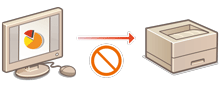
<Đặt>  <Cài Đặt Chức Năng>
<Cài Đặt Chức Năng>  <Máy In>
<Máy In>  <Hạn Chế Công Việc Máy In>
<Hạn Chế Công Việc Máy In>  <Bật>
<Bật>  Chọn các ngoại lệ hạn chế
Chọn các ngoại lệ hạn chế
 <Cài Đặt Chức Năng>
<Cài Đặt Chức Năng>  <Máy In>
<Máy In>  <Hạn Chế Công Việc Máy In>
<Hạn Chế Công Việc Máy In>  <Bật>
<Bật>  Chọn các ngoại lệ hạn chế
Chọn các ngoại lệ hạn chếCấu hình cài đặt giữ lệnh in bắt buộc
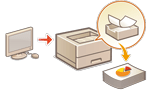 | Khi in tài liệu từ máy tính, bạn có thể giữ dữ liệu in trong máy và ngăn tài liệu được in ngay lập tức (In Tài Liệu Được Giữ Bắt Buộc Trong Máy). Bạn có thể cấu hình cài đặt để không thể thực hiện in cho đến khi người dùng được cấp phép trên máy, điều này đảm bảo tính bảo mật cao hơn và giảm nguy cơ người khác xem hoặc vô tình lấy được các tài liệu nhạy cảm. Cần có quyền quản trị viên để cấu hình các cài đặt này. |
1
Khởi động Remote UI. Khởi động Remote UI
2
Nhấp vào [Settings/Registration] trên trang cổng thông tin. Màn hình Remote UI
3
Nhấp vào [Printer] [Print].
[Print].
 [Print].
[Print].4
Chọn [Force Hold], cài đặt các điều kiện cần thiết và nhấp vào [OK].
Bạn có thể cài đặt các điều kiện chi tiết để giữ lệnh in chẳng hạn như người dùng hoặc địa chỉ IP. Nếu không cài đặt điều kiện nào, thì tất cả các lệnh in sẽ bị giữ lại ngoại trừ các lệnh in từ người dùng không xác định. Nếu không cài đặt điều kiện nào và nhận được lệnh in từ người dùng không xác định, thì lệnh in sẽ bị hủy mà không được giữ lại.
 Cài đặt điều kiện giữ tài liệu
Cài đặt điều kiện giữ tài liệu
1 | Nhấp vào [Register New]. | ||||||
2 | Cài đặt các điều kiện để giữ tài liệu và nhấp vào [OK]. 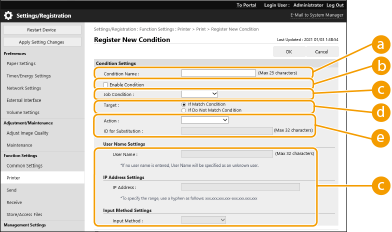  [Condition Name] [Condition Name]Nhập tên của điều kiện. Sử dụng tên dễ xác định khi hiển thị trong danh sách.  [Enable Condition] [Enable Condition]Chọn hộp kiểm để bật điều kiện.  [Job Condition] [Job Condition]Có thể chọn các loại điều kiện được liệt kê dưới đây.
 [Target] [Target]Bạn có thể cài đặt một giá trị được chỉ định theo mục tiêu hoạt động, hoặc một giá trị không được chỉ định.  [Action] [Action]Chọn cách xử lý tài liệu phù hợp với điều kiện. Khi chọn [Hold as Shared Job], bạn có thể cài đặt [ID for Substitution] để chỉ định tên người dùng ghi vào nhật ký khi in. Chọn [Cancel] để hủy tài liệu. | ||||||
3 | Cài đặt thứ tự áp dụng các điều kiện, và chọn [OK]. Các điều kiện được áp dụng theo thứ tự đã liệt kê, bắt đầu từ trên cùng. Để thay đổi mức độ ưu tiên, nhấp vào [Up] hoặc [Down] trong danh sách. Để sửa chi tiết của điều kiện, nhấp vào tên điều kiện trong danh sách. Để tắt một điều kiện, nhấp vào tên điều kiện trong danh sách  bỏ chọn [Enable Condition]. bỏ chọn [Enable Condition].Để xóa một điều kiện, chọn [Delete] cho điều kiện cần xóa trong danh sách  nhấp vào [OK]. nhấp vào [OK]. |
 |
Cấu hình cài đặt chi tiết để giữ lệnh in bắt buộcBạn có thể cấu hình cài đặt chi tiết cho các tài liệu được giữ để in, chẳng hạn như thời gian lưu chúng và cách hiển thị chúng. <In> Nhập hàng loạt/xuất hàng loạtCó thể nhập/xuất cài đặt này với các mẫu máy hỗ trợ nhập hàng loạt cài đặt này. Nhập/Xuất dữ liệu cài đặt Cài đặt này có trong [Settings/Registration Basic Information] khi xuất hàng loạt. Nhập/Xuất tất cả cài đặt |
Cài đặt các hạn chế khác
1
Khởi động Remote UI. Khởi động Remote UI
2
Nhấp vào [Settings/Registration] trên trang cổng thông tin. Màn hình Remote UI
3
Nhấp vào [Printer]  [Print].
[Print].
 [Print].
[Print].4
Cài đặt các hạn chế khác.

 [Delete Job After Printing]
[Delete Job After Printing]Chọn hộp kiểm này để xóa các lệnh in sau khi chúng được in.
 [Only Allow Encrypted Print Jobs]
[Only Allow Encrypted Print Jobs]Chọn hộp kiểm này để chỉ nhận các lệnh in bảo mật được mã hóa từ máy tính.
 [Require Domain Name to Determine My Job]
[Require Domain Name to Determine My Job]Chọn hộp kiểm này để quyết định lệnh in của người dùng đăng nhập là “tên người dùng + tên miền.”
 [Display Other User Jobs]
[Display Other User Jobs]Chọn hộp kiểm này để hiển thị lệnh in của người dùng khác với người dùng đã xác thực.
 [Restrict Deletion of Other User Jobs]
[Restrict Deletion of Other User Jobs]Chọn hộp kiểm này để hạn chế lệnh in của người dùng không phải người dùng đã xác thực khi hiển thị các lệnh in của người dùng không phải người dùng đã xác thực.
 [Match Case for User Name]
[Match Case for User Name]Chọn hộp kiểm này để làm cho tên người dùng phân biệt chữ hoa chữ thường.
 [Enable Auto Print Function When Logging In]
[Enable Auto Print Function When Logging In]Chọn hộp kiểm này để cho phép tự động in lệnh in bị giữ bắt buộc mỗi khi người dùng đăng nhập.
 [Require PIN for Job Deletion]
[Require PIN for Job Deletion]Chọn hộp kiểm này để nhắc người dùng nhập mã PIN khi xóa lệnh in an toàn.
 |
Nhập hàng loạt/xuất hàng loạtCó thể nhập/xuất cài đặt này với các mẫu máy hỗ trợ nhập hàng loạt cài đặt này. Nhập/Xuất dữ liệu cài đặt Cài đặt này có trong [Settings/Registration Basic Information] khi xuất hàng loạt. Nhập/Xuất tất cả cài đặt |